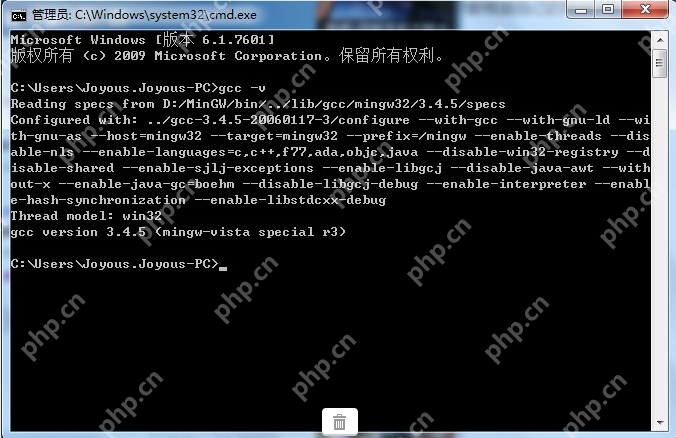方法一
打開一個示例的文檔,準備將第二段(圖中紅框)快速移動,變成第四段(圖中紅色箭頭所指)
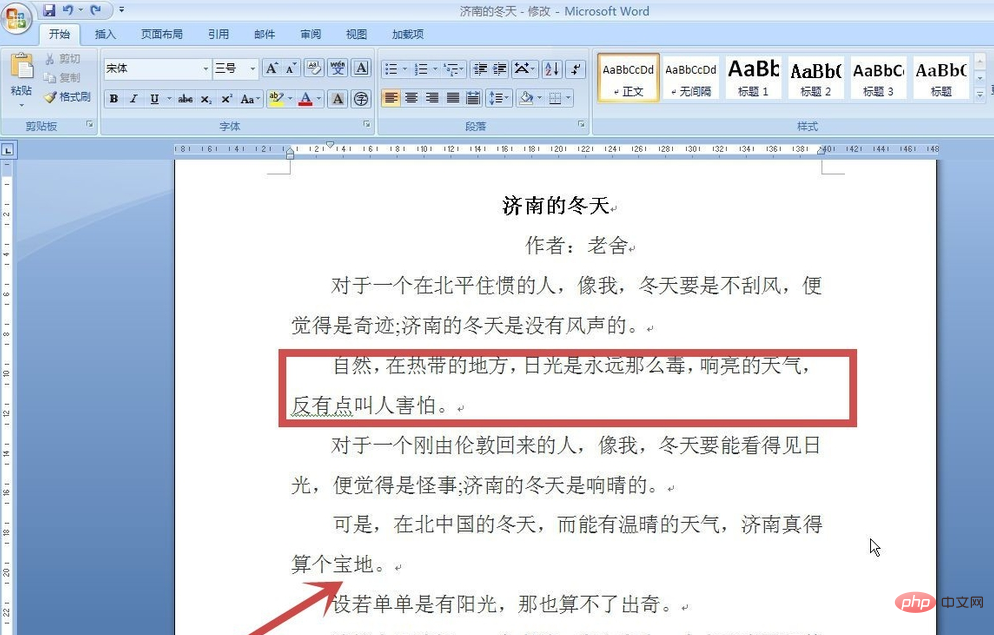
將鼠標光標定位在第二段的任意位置,例如下圖中紅色箭頭所指位置。
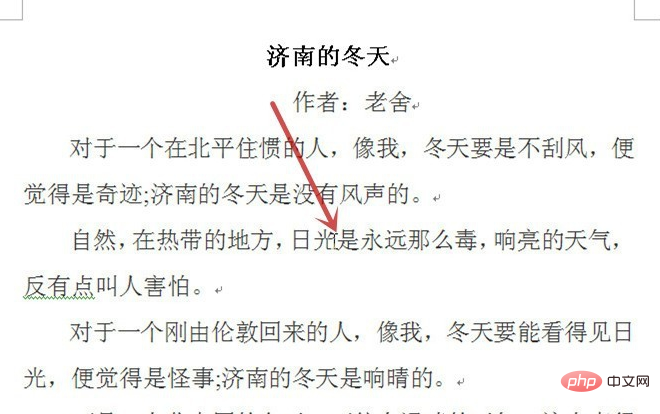
按住鍵盤上的“Alt”、”Shift”鍵(圖中紅框)不放手,再按“↓”鍵(圖中綠框)
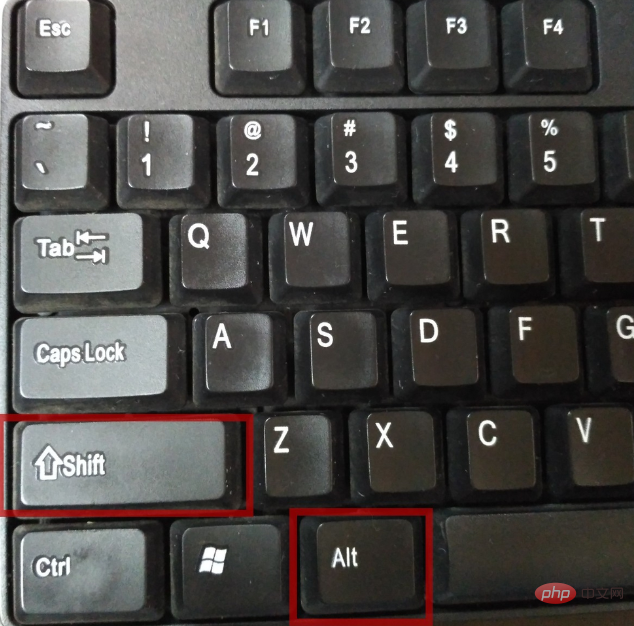

則整段文字往下移一段,再按一次“↓”鍵,則第二段變成第四段,完成文字移動,若要整段往上移,則按“Alt+Shift+↑”鍵。
相關推薦:《word新手入門教程》
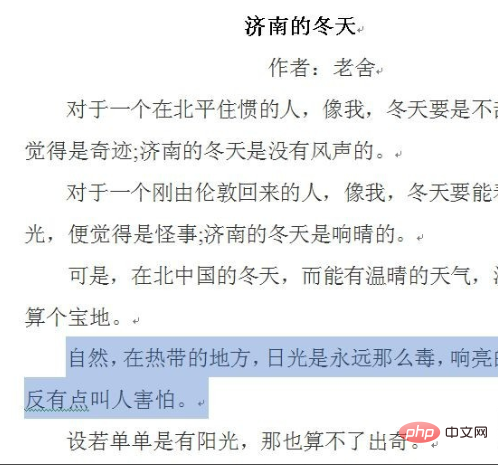
方法二
用鼠標左鍵單擊頂端的“視圖”(圖中紅框),再點擊“文檔視圖”功能組(圖中藍框)中的“大綱視圖”(圖中紅色箭頭所指)
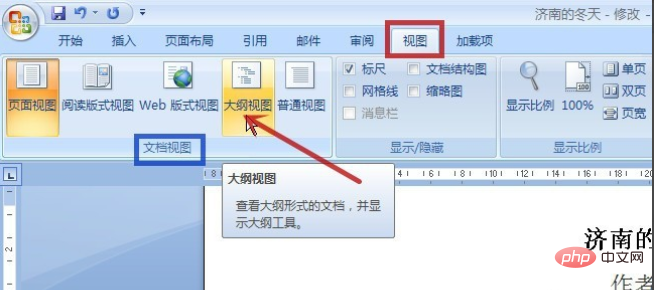
將鼠標指針移至第二段前的黑色小圓點(圖中紅色箭頭所指),按住鼠標左鍵并拖動,出現定位標記(圖中紅框)與插入線,移至要插入的位置,放開鼠標左鍵。
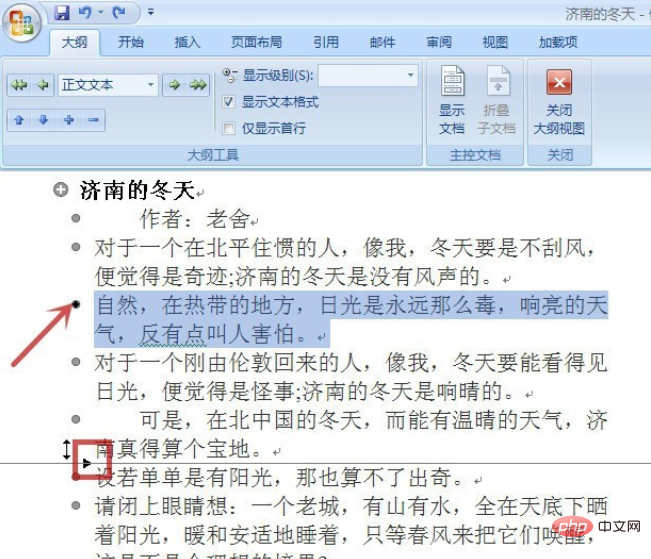
完成文字移動,若要退出“大綱視圖”,則點擊“關閉大綱視圖”(圖中紅色箭頭所指)即可。如下圖所示:
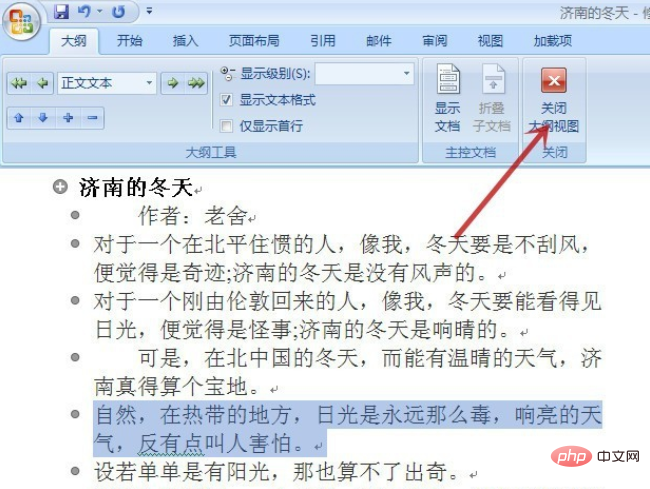
方法三
拖選要移動的文字(圖中紅框),再按住鍵盤上的“Ctrl”鍵,將鼠標指針定位至要插入文字的地方(圖中紅色箭頭所指),單擊鼠標右鍵。
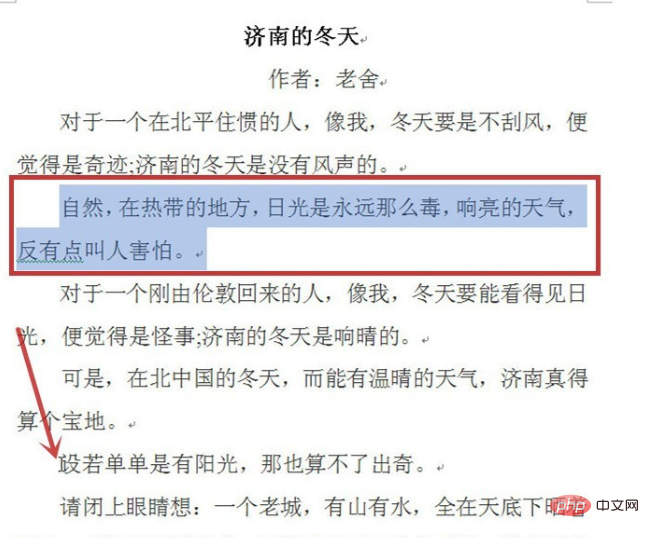
完成整段文字移動,其實這個方法就相當于剪切+粘貼功能。

? 版權聲明
文章版權歸作者所有,未經允許請勿轉載。
THE END